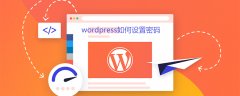excel怎么输入日期年月日分隔符?
时间:2020-09-11 21:30:07
作者:重庆seo小潘
来源:
excel输入日期年月日分隔符步骤: 1、打开要编辑的工作簿,选择要编辑的单元格区域。 2、选择“数据”选项卡,在“数据工具”组中单击“分列”按钮。 3、在弹出的对话框中,选择“原始数据类型”栏下的“分隔符号“,单击“下一步”。 4、“分隔符号”栏下的
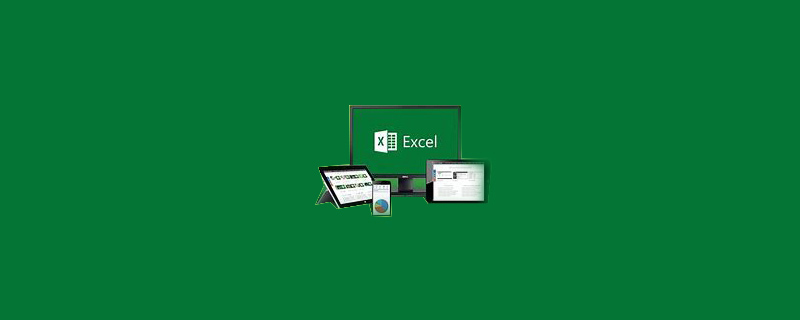
excel输入日期年月日分隔符步骤:
1、打开要编辑的工作簿,选择要编辑的单元格区域。
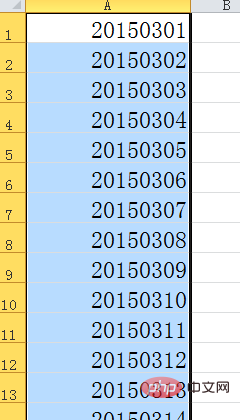
2、选择“数据”选项卡,在“数据工具”组中单击“分列”按钮。
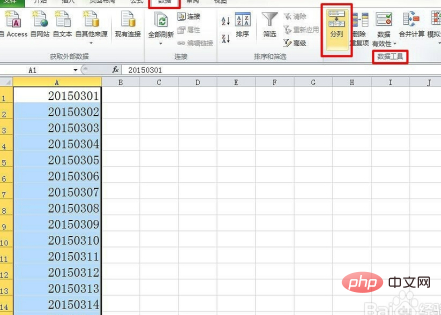
3、在弹出的对话框中,选择“原始数据类型”栏下的“分隔符号“,单击“下一步”。
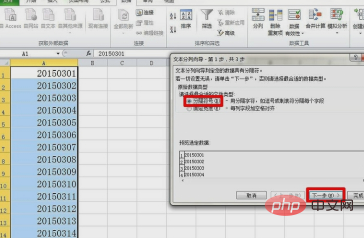
4、“分隔符号”栏下的“Tab键”选项默认打勾的,这个不用理它,直接单击“下一步”。
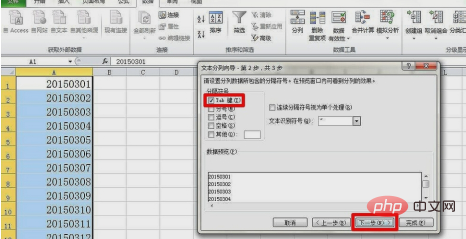
5、选择“列数据格式”栏下的“日期”选项,单击“完成”按钮。
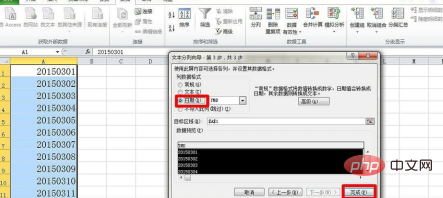
6、表格里的都加上的分隔符号,如图。
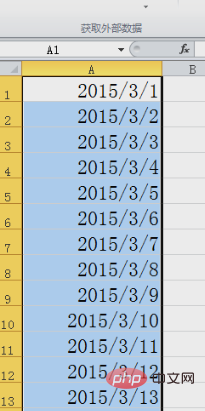
推荐教程:《excel教程》以上就是excel怎么输入日期年月日分隔符?的详细内容,更多请关注小潘博客其它相关文章!